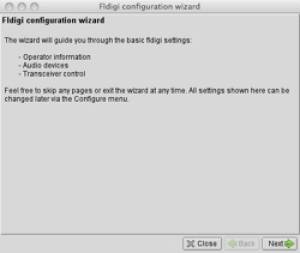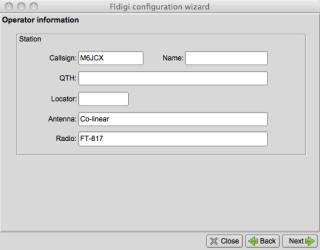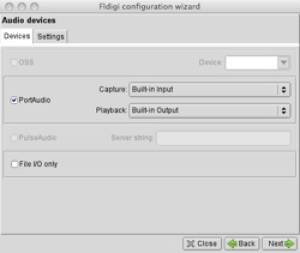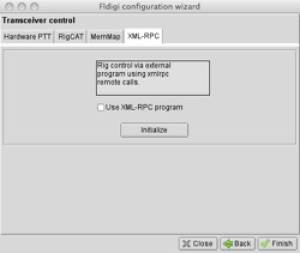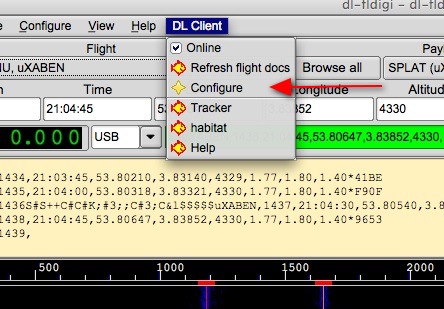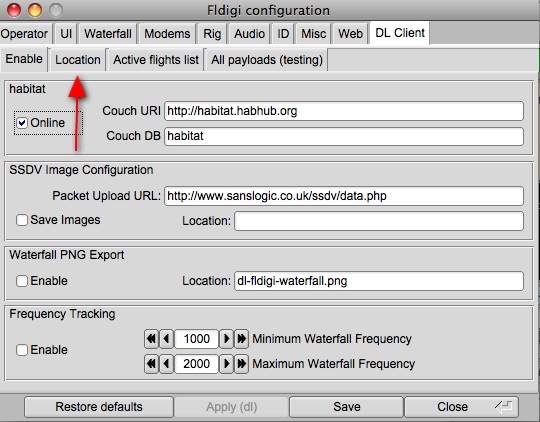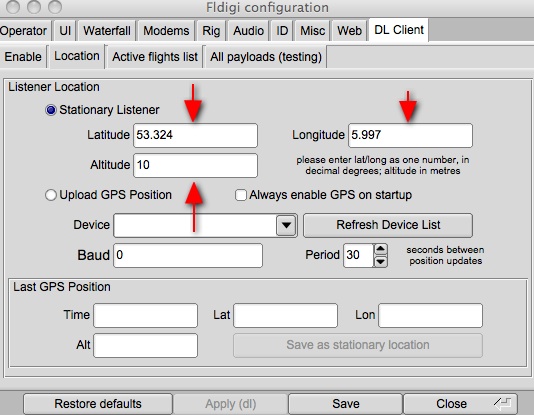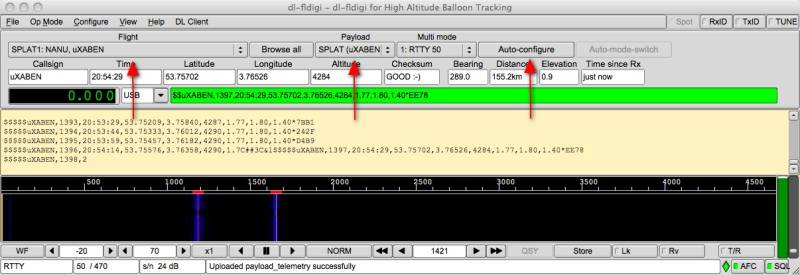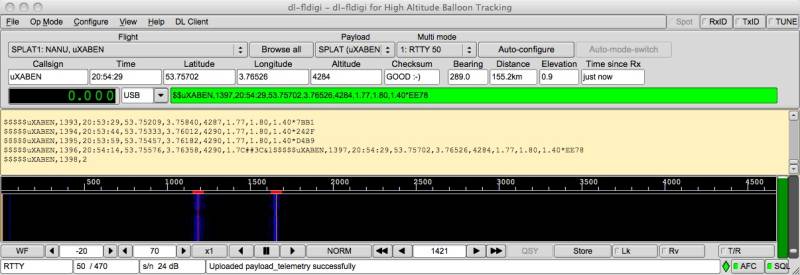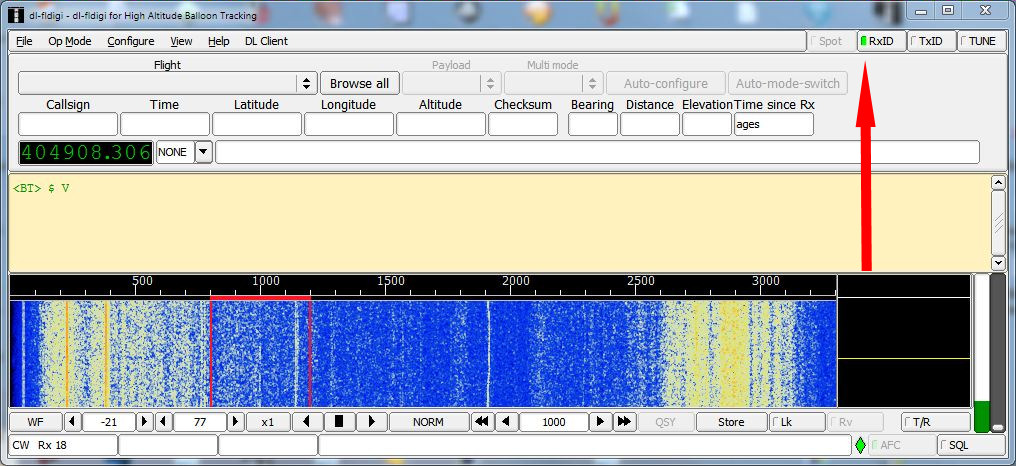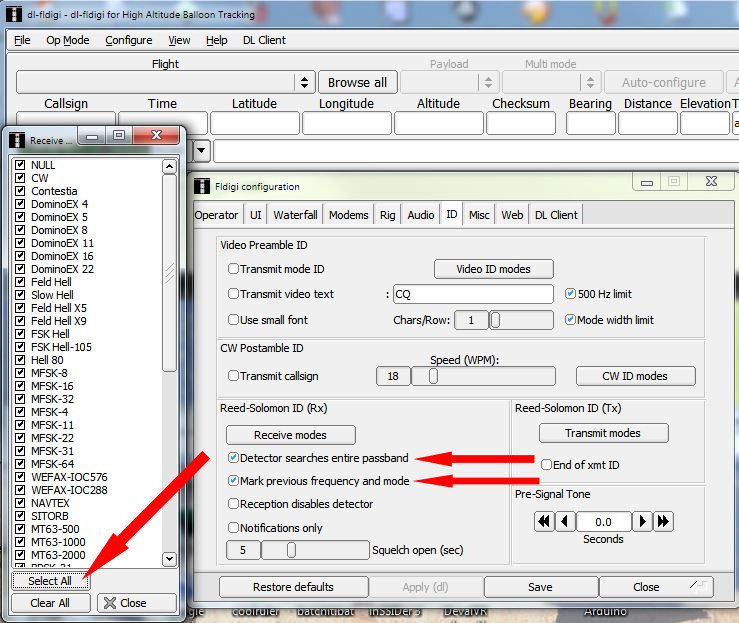Table of Contents
Kurzeinführung zum Tracken mit dl-fldigi
Dies ist eine Kurzanleitung, um Positionsbaken zu empfangen, die durch einen Ballon ausgesendet werden. Beschrieben wird der Aufbau des Empfängers, des Computers und die Installation der Software, die die empfangenen Daten zum zentralen Server sendet.
Eine weitere sehr gute englischsprachige Kurzanleitung kann bei Project Horus gefunden werden.
Translations / Übersetzungen
Benötigte Komponenten
- Empfänger - muss fähig sein zwischen 430MHz und 440Mhz empfangen zu können (= 70cm Band (Wellenlänge beträgt 70cm)) und auch fähig sein SSB demodulieren zu können (SSB: Single Side Band ⇒ eng. Einseitenbandmodulation), es ist wichtig zu wissen, dass dies nicht FM ist; viele Empfänger können nur FM demodulieren, daher muss vorher kontrolliert werden, ob dieser SSB demodulieren kann (Manche Empfänger sind auch mit USB und LSB beschriftet). Folgende Empfänger können beispielsweise verwendet werden:
- Yaesu FT-790R - alt aber gut, wird manchmal auf Ebay für ca. 180€ angeboten
- Yaesu FT-817(ND) - gerade sehr beliebt, sehr breitbandig und kann mit einer eingebauten Batterie ausgestattet werden, ca. 550€
- Icom IC-7000 - Empfängt buchstäblich alles, kostet aber etwas mehr, ca. 1100€
- AOR AOR8000 - Breitbandempfänger (sendet nicht)
- Yupiteru MVT-7100 - Breitbandempfänger (sendet nicht)
- Kenwood TS-2000 - Ist dem IC-7000 sehr ähnlich mit dem Unterschied, dass es buchstäblich alles empfangen kann, jedoch etwas älter und günstiger ist.
- Kenwood TH-F7E - Dual-Handfunkgerät mit einem Breitbandempfänger (Allmode). Nicht so empfindlich wie andere Empfänger, aber sehr portabel (kann gleichzeitig Lokalrepeater empfangen)
- SDR Dongle - Wenn man keinen teuren Empfänger kaufen möchte, ist es möglich, einen USB DVB-T Dongle zu nutzen. Dieser basiert auf einem Realtek RTL2832U Chip, der recht günstig zu haben ist. Es ist eine grandiose Möglichkeit mitzuwirken und Ballons von anderen Leuten zu verfolgen.
- FUNcube Dongle Pro+ - ist ein alternativer SDR Empfänger. Empfindlicher als die billigen SDR Dongles, aber auch kostenintensiver. Die Empfindlichkeit entspricht in etwa der der professionellen Empfänger, die zuvor genannt wurden.
- Empfangsantenne für 70cm - Eine hervorragende Einführung zu Richtantennen kann in diesem Youtube Video von Diana Eng vom Make Magazine gefunden werden. Das Konzept von Sendeantennen ist das gleiche wie für Empfangsantennen!
- Gummiwendelantenne - (oft den Handfunkgeräten beigelegt) ist eine Rundstrahlantenne und eignet sich gut, wenn der Ballon sehr nahe ist. Allerdings wird sie auch mehr Rauschen und andere Signale empfangen.
- Yagi - Richtantenne, die beste Wahl wenn die Signale nur sehr schwach sind. (oder um die Nutzlast zu peilen, wenn das GPS defekt ist, aber der Transmitter noch sendet) Einfaches portables Yagi Design Yagi Design Rechner
- Moxon - 2 Element Richtantenne, kann aus zwei Kleiderbügeln konstruiert werden, ist überraschend gut für ihre einfache Bauart (Typisches Beispiel)
- Computer mit einer Soundkarte die Audio In/Mic besitzt und Windows, Mac OS X oder Linux
- Kabel um dem Empfänger mit dem Computer zu verbinden - normalerweise ein 3.5mm zu 3.5mm Klinken-Stecker (sollte ein 2-poliger (Mono) Stecker sein, aber oft kann auch ein 3-poliger Stecker verwendet werden)
- Internetverbindung, selbst eine mobile Verbindung vom Handy sollte ausreichen
- Software
- dl-fldigi - eine modifizierte Version der frei verfügbaren Soundkarten-Software fldigi. Es decodiert das Audiosignal welches durch den Empfänger demoduliert wird. Es sendet die decodierten Telemetriedaten über das Internet zu unserem Server, der die Position auf einer Karte darstellt.
Hintergrund
Wie funktioniert das alles? Wir benutzen den Empfänger, die Soundkarte und den Computer um Software Defined Radio zu betreiben.
Der Computer hilft uns dabei, anders als mit einem traditionellen externen Modem, die Daten zu decodieren. Dies macht uns viel flexibler und ist viel günstiger als alte Modems.
SSB (Einseitenbandmodulation) wurde ursprünglich zur Sprachübertragung mit geringer Sendeleistung entwickelt. Die exakte Prinzip ist an dieser Stelle vorerst nicht von Bedeutung.
Wir benutzen SSB, um einen Teil des Frequenzspektrums zu empfangen und setzen diesen in einem Bereich um, den unsere Soundkarte zur weiteren Decodierung verwenden kann.
Dies funktioniert, indem unser Sender eine '0' z.B. auf 434.075MHz sendet - der SSB Empfänger ist auf 434.074MHz (1000Hz weniger) eingestellt. Der SSB Empfänger gibt also einen Ton aus, der sich folgendermaßen berechnet: Sendefrequenz - eingestellte Empfangsfrequenz
| Gesendetes Bit | Sendefrequenz | Empfangsfrequenz | Differenz/Ausgabe |
|---|---|---|---|
| 0 | 4340752000 | 434074000 | 1000 |
| 1 | 4340752200 | 434074000 | 1200 |
1000Hz und 1200Hz befinden sich im hörbaren Bereich (der Empfänger besitzt einen Ausgangsbereich von ca. 300-3000Hz) - Der Sound wird zur Soundkarte übertragen.
Die Töne werden dann durch fldigi benutzt, um das RTTY-Signal zu decodieren - im Grunde nur RS232 - 50 bit pro Sekunde. Die beiden Töne erscheinen im Wasserfall von fldigi (siehe unten) als gelbe Streifen (alles andere sind Störungen und Rauschen). Über diese sollten die roten Decoder-Marker gesetzt sein.
Hier ist eine 30 Sekunden Aufnahme als Beispiel: mp3 Version und wav Version. Die Dateien sind ca. 500kB groß.
Man wird nichts empfangen bevor eine Sichtlinie zu Sender besteht, es sei denn man befindet sich sehr nahe beim Sender. Grundsätzlich bedeutet dies, dass der Ballon sich über dem Horizont befinden muss.
(Die Audioaufnahme der Telemetrie wurde von Daniel Richman während eines von Robert Harrison's Icarus Starts am Samstag, den 26. September 2009 aufgenommen. Die volle ungeschnittene zwei Minuten lange Version: mp3 und wav. Bitte beachte, dass diese Dateien 1MB und 2MB groß sind.)
Empfänger
- Die meisten Ballonflüge in der UK verwenden 434.075MHz als ihre Hauptsendefrequenz. Jedoch ist damit zu rechnen, dass aufgrund niedriger Temperaturen die Frequenz abweicht und es notwendig macht, die Empfangsfrequenz zu korrigieren.
- Baue den Empfänger auf, schalte ihn an, wähle USB (Oberes Seitenband) und tune ihn auf 434.075MHz. Sobald der Ballon gestartet wurde, musst du ein wenig auf dem Band hören, um zu erkennen, ob du überhaupt etwas empfangen kannst. Danach kannst du ihn feiner tunen (sagen wir nach 434.065MHz und zurück nach 434.085MHz). Wenn du eine Richtantenne (z.B. Yagi) verwendest, musst du diese zuvor grob in die Richtung des Ballons drehen. Den Standort der Antenne zu verändern, hilft manchmal auch, da einige Gebäude den Empfang blockieren können.
- Du bist vielleicht immer noch außerhalb der Reichweite und du wirst nichts hören. In diesem Fall kontrolliere deine Einstellungen nochmals und versuche es in 10 Minuten erneut. Verbinde dich mit dem IRC Channel #highaltitude um zu kontrollieren, dass der Start auch wirklich stattgefunden hat und andere Leute den Ballon empfangen.
- Sobald du den Ballon hörst, wirst du das Signal auch decodieren können.
Computer
dl-fldigi
dl-fldigi ist eine modifizierte Version der freien Soundkartendecodierungssoftware FLdigi. Es erhält die Sounddaten vom Empfänger, decodiert diese und sendet die decodierten Telemetriedaten über das Internet zum Habitat-Server. Dieser stellt die Positionen der Ballons grafisch auf SpaceNear dar.
- Zuerst lade dir die aktuelle Version von der Projektseite runter: dl-fldigi
- Öffne dl-fldigi im HAB Modus (bereits voreingestellt auf OSX). Direkt nach dem Start wird sich ein Wizard öffnen, um dir beim Einstellen des Programms zu helfen.
- Die neue Version parst die Daten und zeigt sie oben in den Boxen an. Zudem wird die Distanz und Richtung, in der sich die Nutzlast befindet, angezeigt. Die Distanz und Richtung errechnet sich aus deinem Breiten- und Längengrad, die vorher eingestellt wurden. Eventuell musst du nach dem Start die Fenstergröße von dl-fldigi anpassen, damit es auf deinen Bildschirm passt.
- Zuerst musst du deine Position eintragen. Dies wird benötigt, um auf der Karte zu erscheinen und Distanz, Elevation und Richtung zu errechnen. Bitte beachte, deinen Breiten- und Längengrad im dezimalen Format einzutragen (z.B. 52.0000 -0.12345). Optional kannst du deine Höhe eintragen. Wenn du sie nicht kennst, trage einfach 0 ein.
- dl-fldigi wird die Konfigurationen aller möglichen Nutzlasten automatisch herunterladen, sofern eine Internetverbindung besteht. Du kannst sie im 'Flight' Dropdown finden.
- Sobald du die Nutzlast ausgewählt hast, die du empfangen möchtest, klicke auf den Autoconfigure-Button. dl-fldigi wird automatisch die Einstellungen treffen, die für den Empfang nötig sind.
- Grün bedeutet, dass die Zeichenkette vom Ballon korrekt empfangen wurde, rot dass die Übertragung fehlerhaft ist. Eine Rückmeldung vom Server kann in der Status-Box unten eingesehen werden.
RxID oder RSID
Nicht alle Betriebsarten sind mit der Autoconfigure-Funktion verfügbar. Jedoch gibt eine RxID Funktion, die uns das Einstellen der Betriebsart vereinfacht. Für diesen Zweck wird vor jeder Übertragung eine kurze Übertragung getätigt, die die nachfolgende Betriebsart identifiziert. Dieses Verfahren kann auch mit dem AFC kombiniert werden, sodass der Empfänger der korrekten Frequenz folgt. Um dieses Feature zu nutzen, aktiviere RxID:
Um RxID zu konfigurieren, wähle im Menü: Configure | IDs
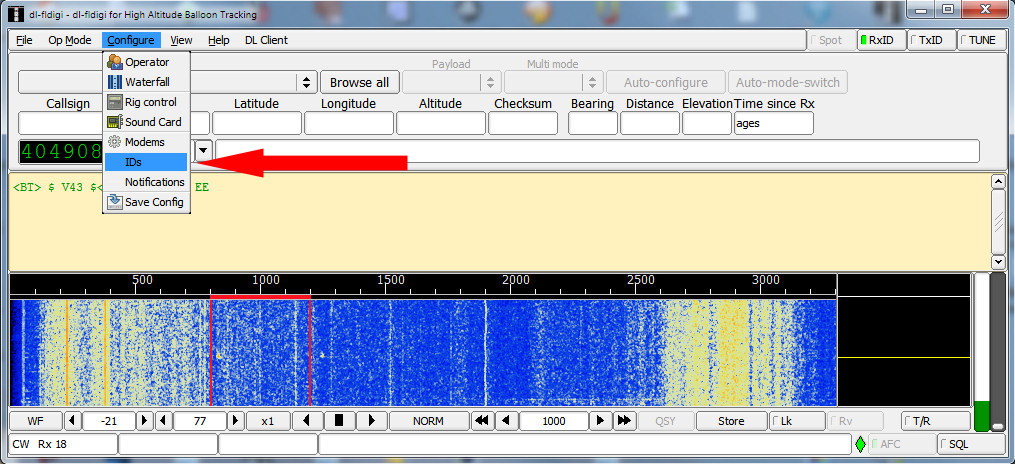
Aktiviere alle Betriebsarten und stelle die Checkboxen ein, wie das folgende Bild zeigt. Die “Search all Passband” und “Marker” Optionen sind gute Defaultwerte:
Zuletzt speichere deine Konfiguration und schließe das Fenster. Dies werden ab sofort deine Grundeinstellungen sein.
Internet
- dl-fldigi schickt die empfangenen Zeichenketten zum zentralen Server.
- Statistiken und Daten können hier gefunden werden http://habitat.habhub.org/
- Der Server prüft die Positionspakete und lädt diese zum spacenear.us Tracker hoch.
- Du kannst auch Google Earth zum Tracken verwenden: http://spacenear.us/tracker/track.kml, Um mehr Details zur Nutzung von Google Earth zu erfahren, klicke hier
- Wenn du den Empfang ausprobieren möchtest, ohne das die Daten zum zentralen Server geschickt werden, dann folge den Instruktionen auf der dl-fldigi Projektseite.